
时间:2021-07-06 10:01:07 来源:www.win10xitong.com 作者:win10
我们在操作电脑系统的过程中可能就会遇到win10系统fodhelper.exe一直弹出解决方法的问题,想必我们大家以后也可能会遇到win10系统fodhelper.exe一直弹出解决方法的情况,那么这个win10系统fodhelper.exe一直弹出解决方法问题该如何才能处理呢?方法肯定是有的,我们其实只需要这样操作:1、首先"win+r",然后输入命令:services.msc,回车。2、找到:windows event log程序,右击选择属性就很容易的把这个问题处理掉了。接下来,我们就和小编共同来一步一步看看win10系统fodhelper.exe一直弹出解决方法的操作方式。
1.首先“win r”,然后输入命令:services.msc,并按enter键。
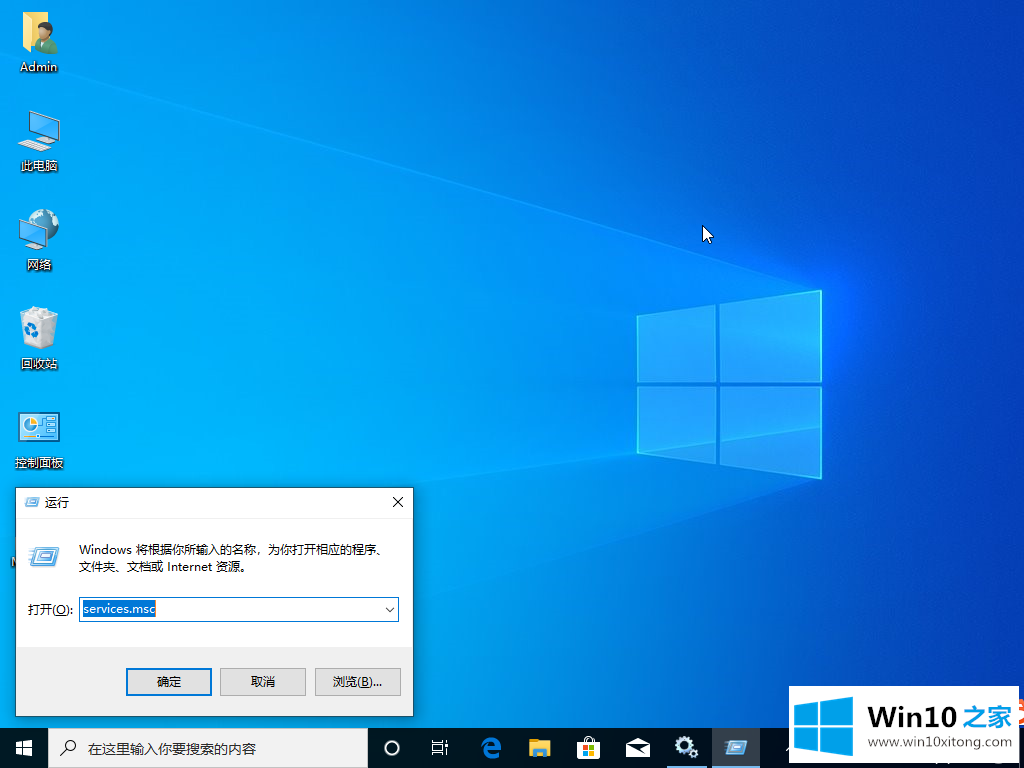
2.找到windows事件日志程序,右键单击选择属性。
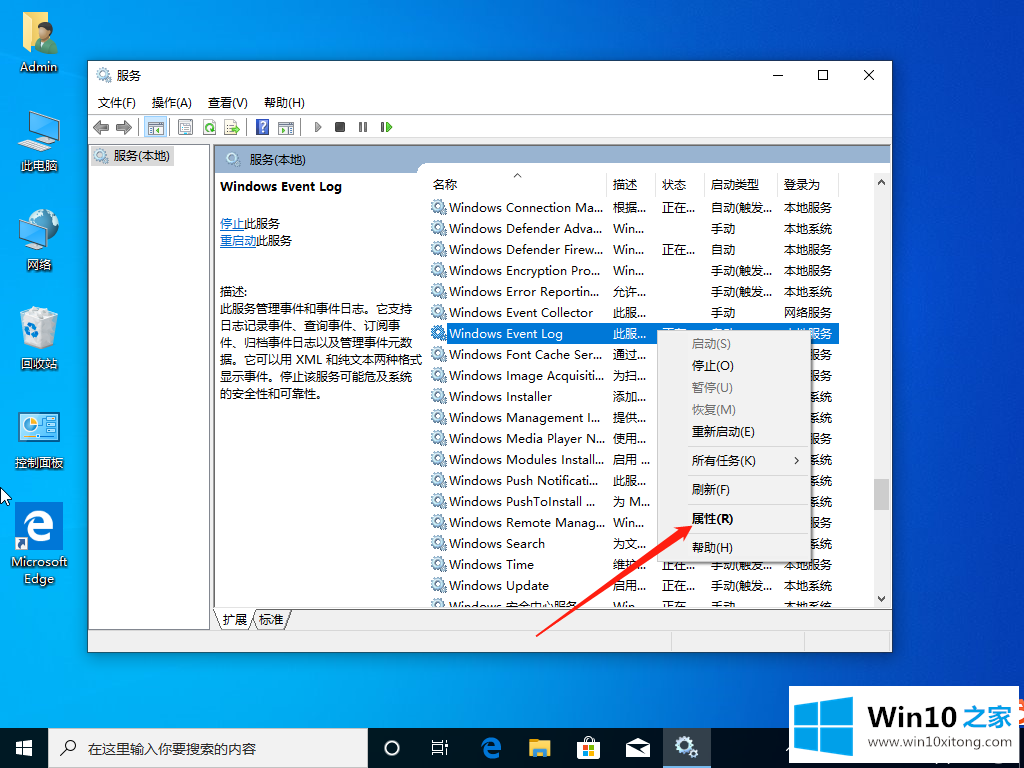
3.将启动类型更改为手动,然后单击确定。
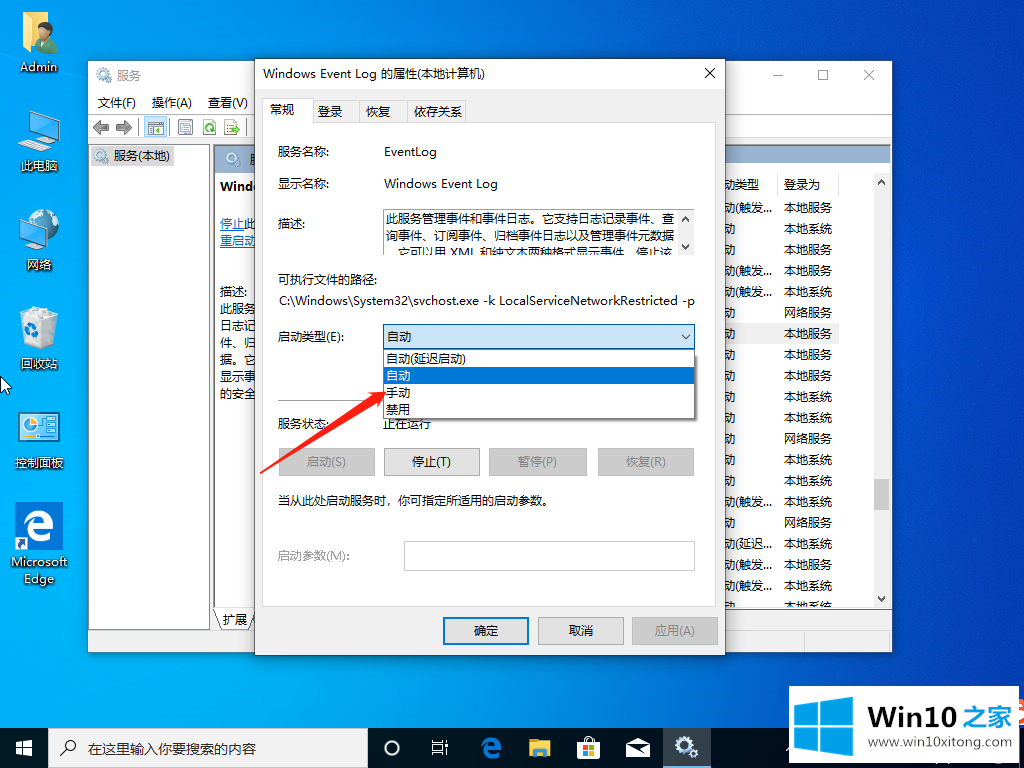
4.再次右键单击该程序,然后单击“停止”。
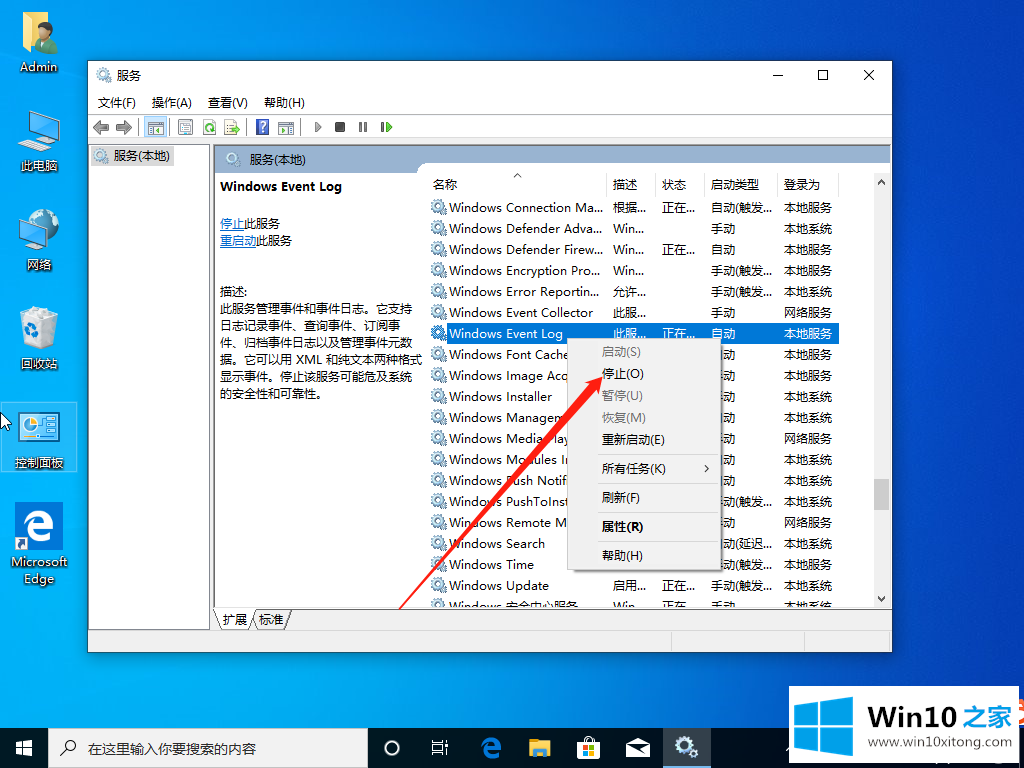
这些都是关于fodhelper.exe在win10系统中出现的解决方案的说明教程。如果想了解更多,可以在这个网站上浏览查询!
最后,如果你遇到了win10系统fodhelper.exe一直弹出解决方法的问题,就可以试试上面的方法解决欢迎大家给小编进行留言。